Đọc số tiền thành chữ là một trong số những chủ đề rất được quan tâm trên Excel. Trong hầu hết các loại giao dịch: hợp đồng, hóa đơn… đều yêu cầu phải đọc số tiền bằng chữ. Trong những bài viết trước đây của Học Excel Online, chúng ta đã biết tới cách sử dụng Add-in trong Excel để làm việc này. Còn trong bài viết này, chúng ta sẽ biết thêm một cách làm khác: Sử dụng hàm, công thức trong Excel để đọc số tiền thành chữ. Hãy cùng tìm hiểu ngay nào.
Đang xem: Công thức số tiền bằng chữ trong excel
Đây là kết quả chúng ta sẽ đạt được:
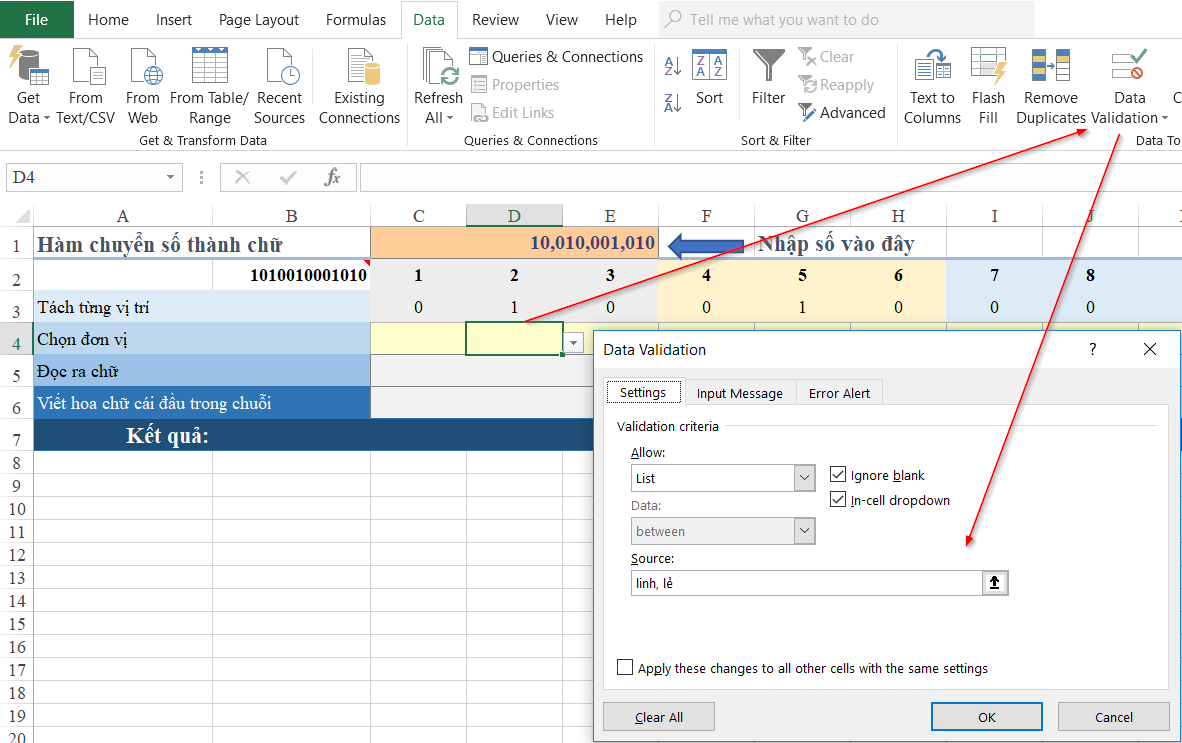
Có thể thấy công thức xét nhiều hàm IF hơn, bởi logic phức tạp hơn. Trong một số logic có sử dụng thêm hàm SUM, hàm AND để xét đồng thời các vị trí.
Đọc vị trí hàng tỷ (hàng đơn vị)
Các trường hợp logic có thể xảy ra với vị trí này bao gồm:
Phần từ vị trí hàng tỷ trở về bên trái (từ C3:E3) có vị trí nào có số liệu không, hay nói cách khác là so sánh tổng C3:E3 có =0 hay không. Nếu =0 thì tức là không có nội dung gì.
Xem thêm: 7 Năm Yêu Nhiều Thị Phi Của Hà Hồ Ngọc Hà Và Những Đại Gia, 7 Năm Yêu Nhiều Thị Phi Của Hà Hồ
Xem thêm: Nỗi Đau Của Người Thứ Ba …, Có Những Nỗi Đau Chỉ Dành Riêng Cho Kẻ Thứ Ba…
Khi đó sẽ không cần đọc vị trí này, kết quả là rỗng.Nếu logic trên là sai, tức là có thể có 1 trong 3 vị trí thì sẽ xét chi tiết hơn, bao gồm:
1. Tại vị trí hàng tỷ = 0 và trước đó có số >0 thì chỉ đọc là “tỷ” mà không thèm theo phần đọc chữ số. Có thể phiên âm là “tỷ” hay “tỉ” tùy theo tiếng địa phương. Vậy có thể thiết lập data validation / list chọn tại ô E4 để lấy theo vị trí E4
2. Không đúng theo logic 1 thì tức là tại vị trí E3 có con số. Khi đó việc đọc số ở E3 ra chữ phụ thuộc theo chữ số ở phía trước nó (hàng chục). Chú ý sẽ đọc khác ở vị trí số 1 và số 5 như sau:
Nếu có phần hàng chục thì hàng đơn vị đọc là 1=mốt và 5=lăm
Nếu không có phần hàng chục thì hàng đơn vị đọc là 1=một và 5=năm
Lưu ý: Ngoài ra có thể tùy biến ở vị trí số 4 đọc là “bốn” hay “tư” tùy theo cách đọc từng địa phương. Có thể tạo danh sách chọn riêng cho từ này và tham chiếu ở vị trí “bốn” cho giá trị được chọn đó.
Công thức tại ô E5 được viết như sau:
E5=IF(SUM(C3:E3)=0,””,IF(AND(SUM(C3:D3)>0,E3=0),” “&E4,CHOOSE(E3,IF(D3>0,”mốt”,”một”),”hai”,”ba”,”bốn”,IF(D3>0,”lăm”,”năm”),”sáu”,”bảy”,”tám”,”chín”)&” “&E4))
Như vậy chúng ta đã đọc xong phần hàng tỷ. Kết quả như sau:
